Ingen ønsker, at deres telefon forsvinder, uanset om det er Android eller iPhone. Men hvad hvis din telefon allerede er tabt, og du ikke kan finde den?
Hvis din forsvundne telefon er en Android, kan du finde den ved hjælp af Googles funktion Find mine enheder. Googles Find My Devices fungerer med alle Android-telefoner, men nogle telefonproducenter som Samsung har deres eget telefonsporingssystem.
Sådan finder du din tabte eller stjålne Samsung-telefon
Samsung-brugere har en funktion kaldet SmarThings Find, som minder meget om Apples Find Devices og Googles Find My Phone. Du kan bruge SmartThings Find til at finde din forsvundne, mistede eller stjålne Samsung-enhed.
Aktiver SmartThings Find på Samsung-telefon
Før du forsøger at spore din mistede eller forsvundne telefon, skal du sikre dig, at funktionen allerede er aktiveret på din telefon. Hvis funktionen ikke er aktiveret, men telefonen er med dig, skal du følge disse trin for at aktivere SmartThings på Samsung Galaxy-telefonen.
1. Start appen Indstillinger på din Samsung-telefon for at komme i gang.
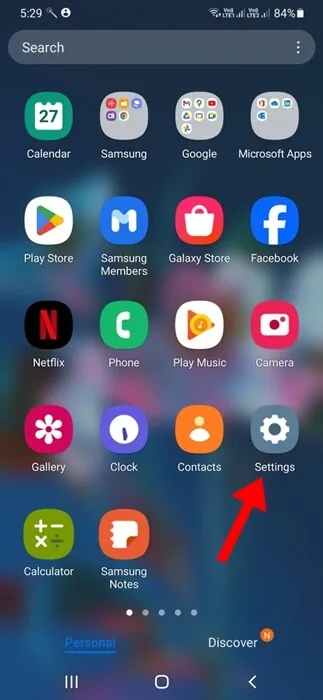
2. Når appen Indstillinger åbner, skal du trykke på Biometri og sikkerhed .
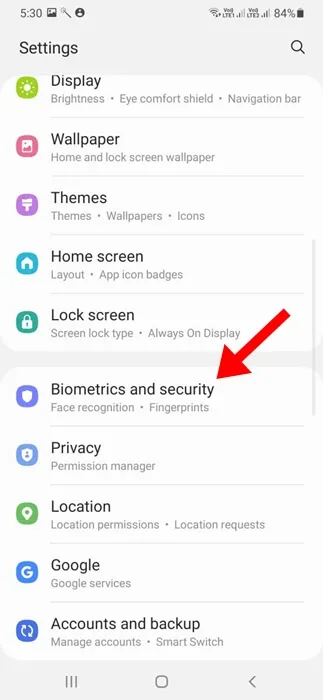
3. På Biometrics and Security, find Find My Mobile og tryk på den.
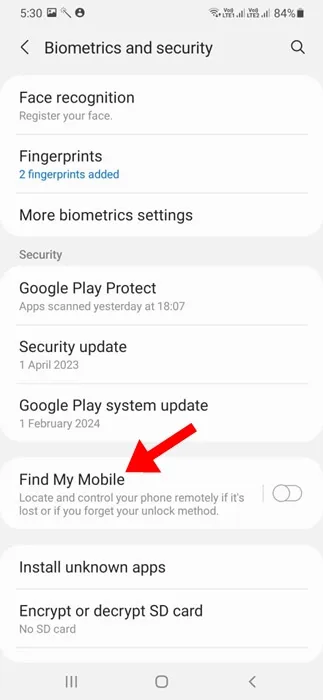
4. På skærmbilledet Find min mobil skal du slå knappen til for at aktivere funktionen.
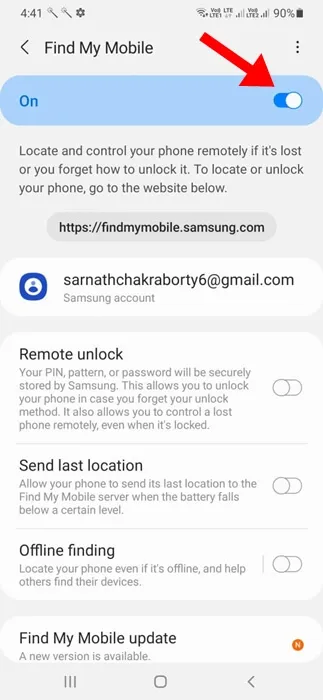
5. Aktiver derefter skift for Fjernlåsning, Send sidste placering og Offlinesøgning.
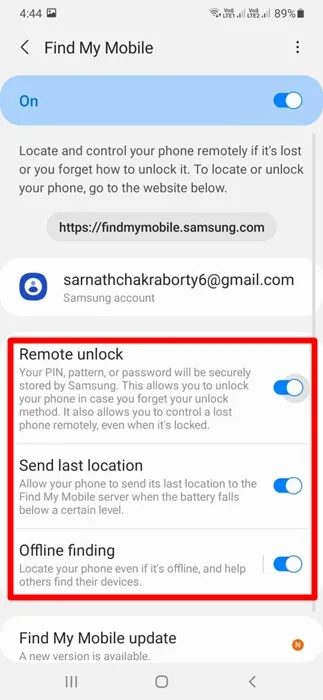
Det er det! Sådan kan du aktivere Find My Mobile-funktionen på en Samsung Galaxy-smartphone.
Find din forsvundne eller forsvundne Samsung Galaxy-telefon
Hvis funktionen Find min mobil allerede er aktiveret på din forsvundne Samsung Galaxy-telefon, skal du følge disse enkle trin for at finde den. Her er, hvad du skal gøre.
1. Åbn din foretrukne webbrowser og besøg denne webside. Klik derefter på knappen Log ind og log ind med din Samsung-konto.
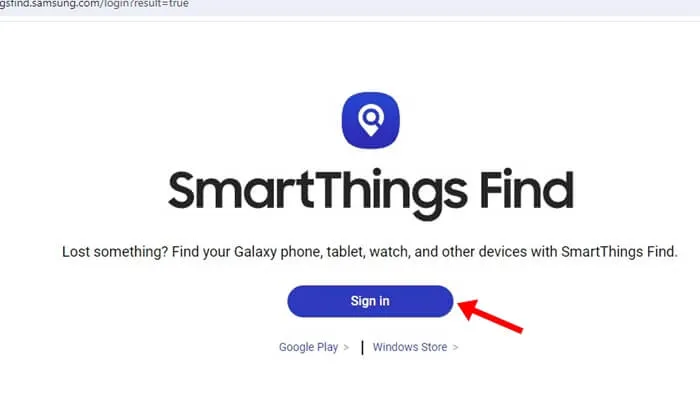
2. SmartThings Find-webgrænsefladen åbnes. Din tilknyttede Samsung Galaxy-telefon vil være i venstre sidebjælke. Vælg enheden .
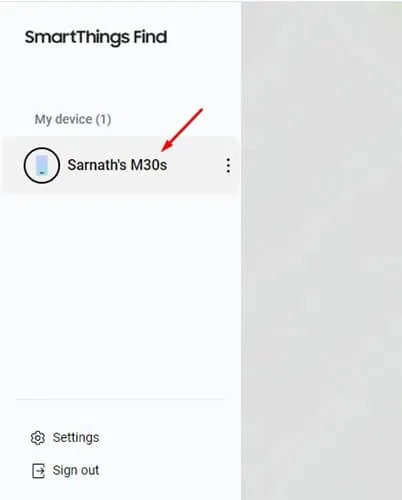
3. Valg af enheden vil søge efter placeringen og vise dig placeringsoplysningerne på et live kort.
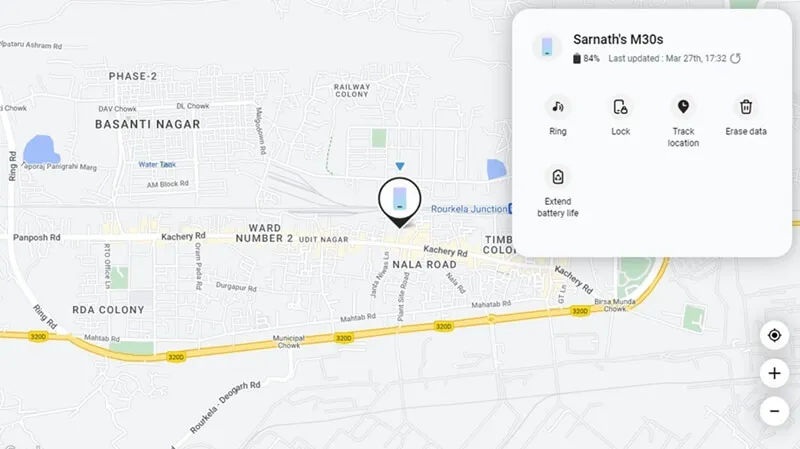
Hvordan henter man placeringsoplysninger for mistet eller manglende Samsung-telefon?
Når du har adgang til SmartThings Finds webgrænseflade, som viser din Samsung Galaxy-enhed, kan du nemt hente placeringsoplysningerne.
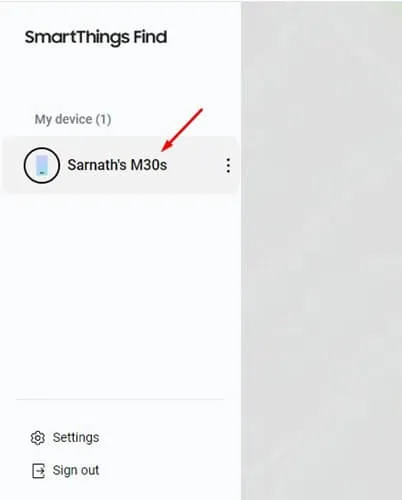
For at hente placeringsoplysningerne for din mistede eller stjålne Samsung Galaxy-telefon skal du vælge telefonen i venstre rude.
Når den er valgt, kan du se telefonoplysningerne, såsom batteriprocenten, sidste opdateringstidspunkt og et par andre muligheder i højre side.
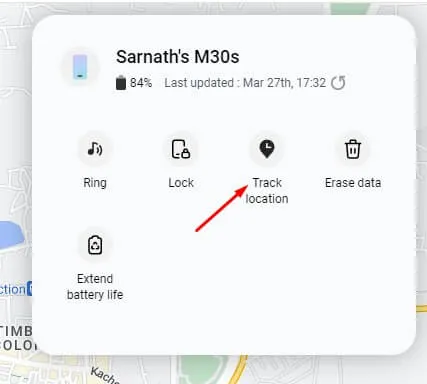
For at hente placeringsoplysningerne skal du klikke på indstillingen Spor placering . Nu bliver du spurgt, om du vil aktivere placeringssporing for den manglende telefon hvert 15. sekund. Du skal blot klikke på Start.
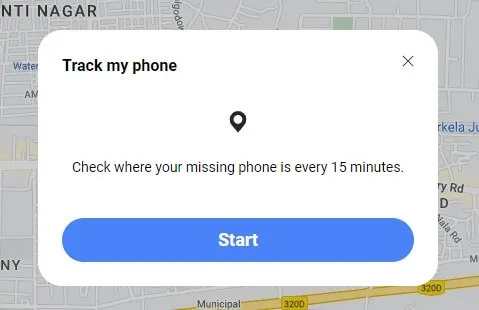
SmarThings Find vil oprette forbindelse til din telefon, og placeringen vil blive opdateret hvert 15. minut . Klik på Stop for at stoppe med at spore din Samsung Galaxy-telefon .
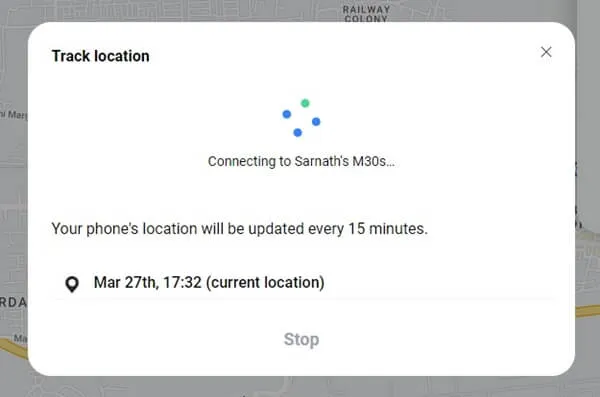
Det er det! Sådan er det nemt at spore din forsvundne Samsung Galaxy-telefon ved hjælp af SmartThings Find. Webtjenesten opdaterer automatisk din telefons placering hvert 15. minut.
Hvordan afspiller man lyd på din Manglende telefon?
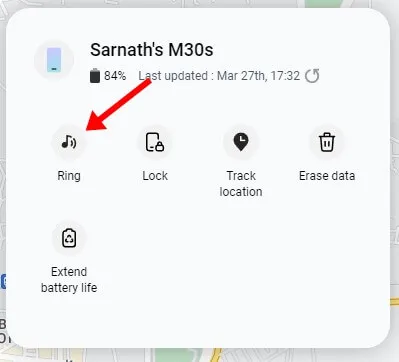
Hvis du ikke kan huske, hvor du har opbevaret din Samsung Galaxy-telefon, skal du klikke på Ring. På Ring til din telefon-prompt skal du klikke på Start .
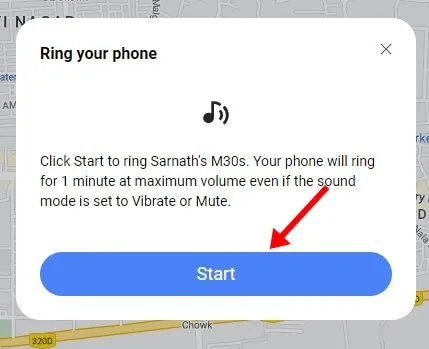
Dette vil begynde at ringe til telefonen i cirka 1 minut ved maksimal lydstyrke, selvom telefonen er indstillet til Vibrer eller Lydløs.
For at stoppe med at afspille lyd på din forsvundne telefon skal du låse den op eller trykke på lydstyrkeknappen. Dette vil stoppe ringningen af din forsvundne Samsung Galaxy-smartphone.
Det kan være en god idé at ringe til din telefon eksternt med maksimal lydstyrke, hvis du har forlagt din Samsung Galaxy-telefon.
Sådan låser du din stjålne Samsung-smartphone?
Hvis du har mistanke om, at din Samsung Galaxy-telefon ikke er tabt, men stjålet, skal du låse den med det samme for at beskytte dine data. For at låse din telefon skal du trykke på Lås indstillingen på SmartThings Find.
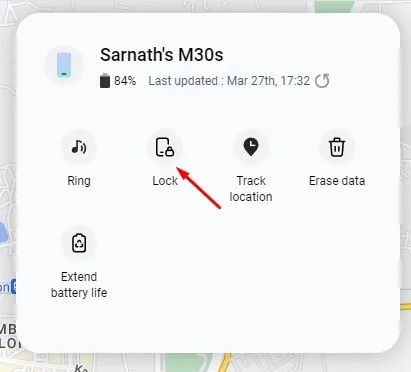
Hvis din telefon allerede er låst, skal du klikke på Næste for at give en nødkontakt og besked . På denne måde vil den person, der har stjålet din enhed, eller hvis nogen finder den, kunne læse beskeden og kontakte dig.
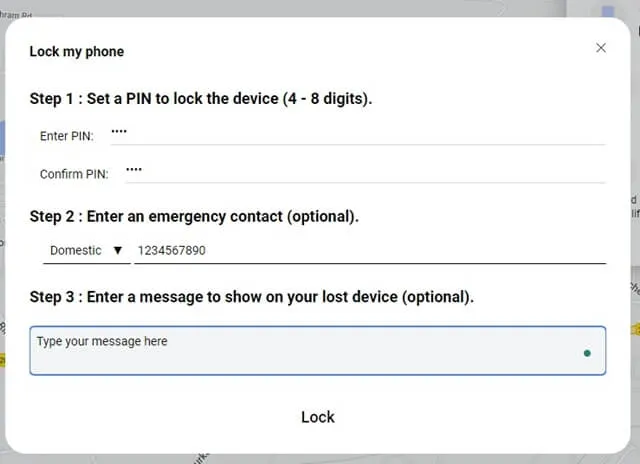
Når du har udfyldt alle oplysningerne, skal du klikke på Lås. Dette vil øjeblikkeligt låse det manglende Samsung Galaxy-telefonnummer med den PIN-kode, du har angivet. Låseskærmen viser nødkontakten og beskeden.
Sådan slettes data på din stjålne Samsung Galaxy-telefon?
Hvis du føler, at du aldrig vil få din stjålne eller mistede Galaxy-telefon tilbage, anbefales det at slette de data, der er gemt på den.
Ved hjælp af SmartThings Find kan du fjernslette alle data, der er gemt på din Samsung Galaxy-telefon. For at gøre det skal du blot åbne webstedet SmartThings Find og logge ind med din Samsung-konto.
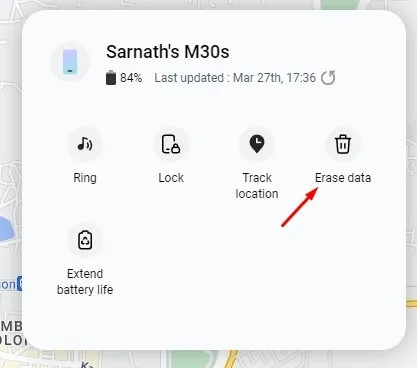
Når du er logget ind, skal du vælge din Samsung Galaxy-telefon i venstre sidebjælke. Klik på Slet data i højre side . Hvis 2-faktor-godkendelse er aktiveret, vil du blive bedt om at indtaste den kode, der sendes til dine enheder.
Når det er gjort, vil du se Slet telefondata-prompten; Før du klikker på Slet, skal du bemærke, at dette vil nulstille din Samsung Galaxy-telefon til fabriksdata. Det betyder, at du ikke vil være i stand til at spore din stjålne telefon igen. Hvis du vil gøre det, skal du klikke på Slet.
Hvad er Extend Battery Life på SmartThings Find?
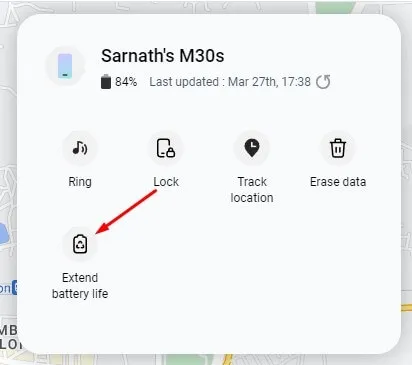
Du finder en mulighed for forlænget batterilevetid på SmartThings Find-webstedet. Denne funktion formodes at forlænge din telefons batterilevetid ved at aktivere den maksimale strømbesparende tilstand.
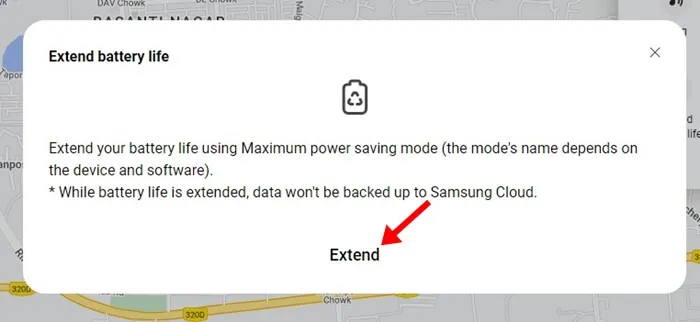
Denne funktion er dog ikke kompatibel med entry-level Galaxy-telefoner; det afhænger af enheden og softwaren. Funktionen sparer dybest set din telefons batterilevetid og giver dig mere tid til at finde den, når den mangler.
Så denne guide handler om, hvordan du finder din mistede eller stjålne Samsung Galaxy-smartphone. Ved hjælp af Samsung SmartThings Find kan du nemt finde dine forsvundne telefoner på få minutter. Hvis du har brug for mere hjælp til at finde din forsvundne Samsung-telefon, så lad os det vide i kommentarerne. Hvis du finder denne vejledning nyttig, så glem ikke at dele den med dine venner.
Skriv et svar